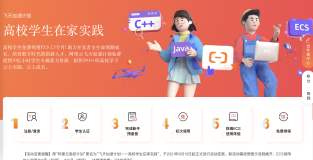大家好,这里是来自吉林城市学院的大一同学。在我们计算机网络课程上我们的魏老师介绍了阿里云的飞天加速计划·高校学生在家实践的这次活动。因为自己在寝室期间想要实践自己前半年在课堂上面的学习成果于是就参加了这次活动。
给大家带来的一个搭建论坛搭建教程,没有脑子你同样也能学会只要跟着教程走。
先安装我们的环境:万能的宝塔
输入安装宝塔
1.1 yum install -y wget && wget -O install.sh http://download.bt.cn/install/install_6.0.sh && sh install.sh
1.2在此处输入y
安装成功后在此处给出了后台地址和账号密码
1.3 在我们进行到这步的时候,我们还需要在阿里云ECS后台防火墙放行8888端口
1.3.1防止攻击手段是更改宝塔端口,在终端输入bt显示如下页面
我们输入 8 然后进行更改面板端口操作 
1.4在阿里云ECS后台处点击上方导航栏-安全组-找到实例手动添加如下规则
之后我们就可以访问bt面板了
- 安装xenforo论坛系统
我们在bt面板后会给我们弹出一键安装环境按钮我们在这个窗口中选择LNMP安装套件一键无脑安装就可以了。等待一会安装!
我们构建完成后点击左侧导航栏站页面
2.1我们在bt此界面点击添加站点,会给你弹出一个窗口
在域名处填写您在域名服务商注册的域名
和创建数据库FTP
2.2在你购买域名的服务商控制台可以进行域名解析管理我们添加两条解析
主机记录 记录类型 记录值
@ A 服务器ip
WWW A 服务器ip
填写完这个就可以访问你的域名了
2.3 在后台可以看到我们的一个初始页面 
2.4我们在互联网上找到我们的这个xenforo的安装把,把upload文件夹内容上传到我们刚才创建好的一个网站地址里,然后进入到我们的域名里面,就显示我们已经进入安装界面了
2.5按照我们创建好的按照下图填入就行
2.6Begininstallation安装、
2.7按照下图填入即可
大功告成!
访问admin.php可以进入论坛的管理界面
你可以在阿里云的ESC后台界面会使用到很多方便的功能列如:
监控界面,这个是我比较喜欢的一个页面了,很直白的来给我们显示出来各个部分的界面详情